
Mulighed 1: Mobil enhed
Hvis det er nødvendigt, fra StestSith i Instagram, kan du downloade video, der tilføjes af forfatteren i kildekvalitet, ved hjælp af specielle webtjenester og tredjepartsprogrammer. Desværre er denne funktion ikke angivet af den officielle klient på ingen måde, mens andre midler ikke er meget forskellige fra hinanden.iOS.
På IOS-enheder kan du ty til tidligere nævnte webtjenester eller specielle applikationer, som udover, er egnede til at downloade ikke kun videoer fra StestSith, men også billeder. Hvis du bruger en smartphone på denne platform, kan du gøre dig bekendt med den fulde liste over muligheder og detaljerede instruktioner i et separat materiale på webstedet.
Læs mere: Downloadning af historier fra Instagram på iPhone
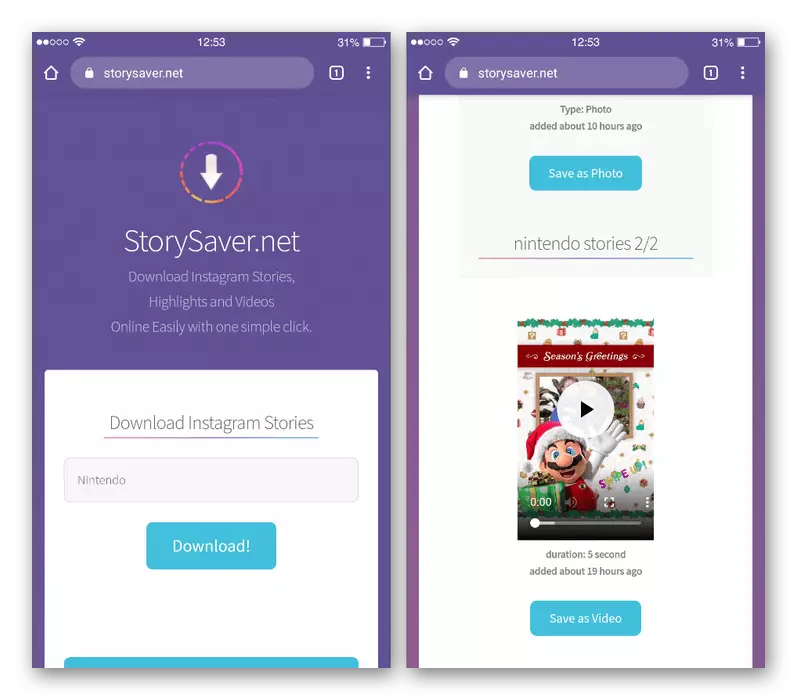
Android.
I tilfælde af Android-enheder er situationen praktisk taget ikke anderledes end den tidligere platform, hvor du også skal bruge et af tredjepartsprogrammer eller web-tjenester. Uanset hvilke muligheder der vælges for at downloade historien, vil indholdet blive lagt i kildekvalitet med .mp4-udvidelsen i mobiltelefonens interne hukommelse.
Læs mere: Downloadning af historier fra Instagram på Android
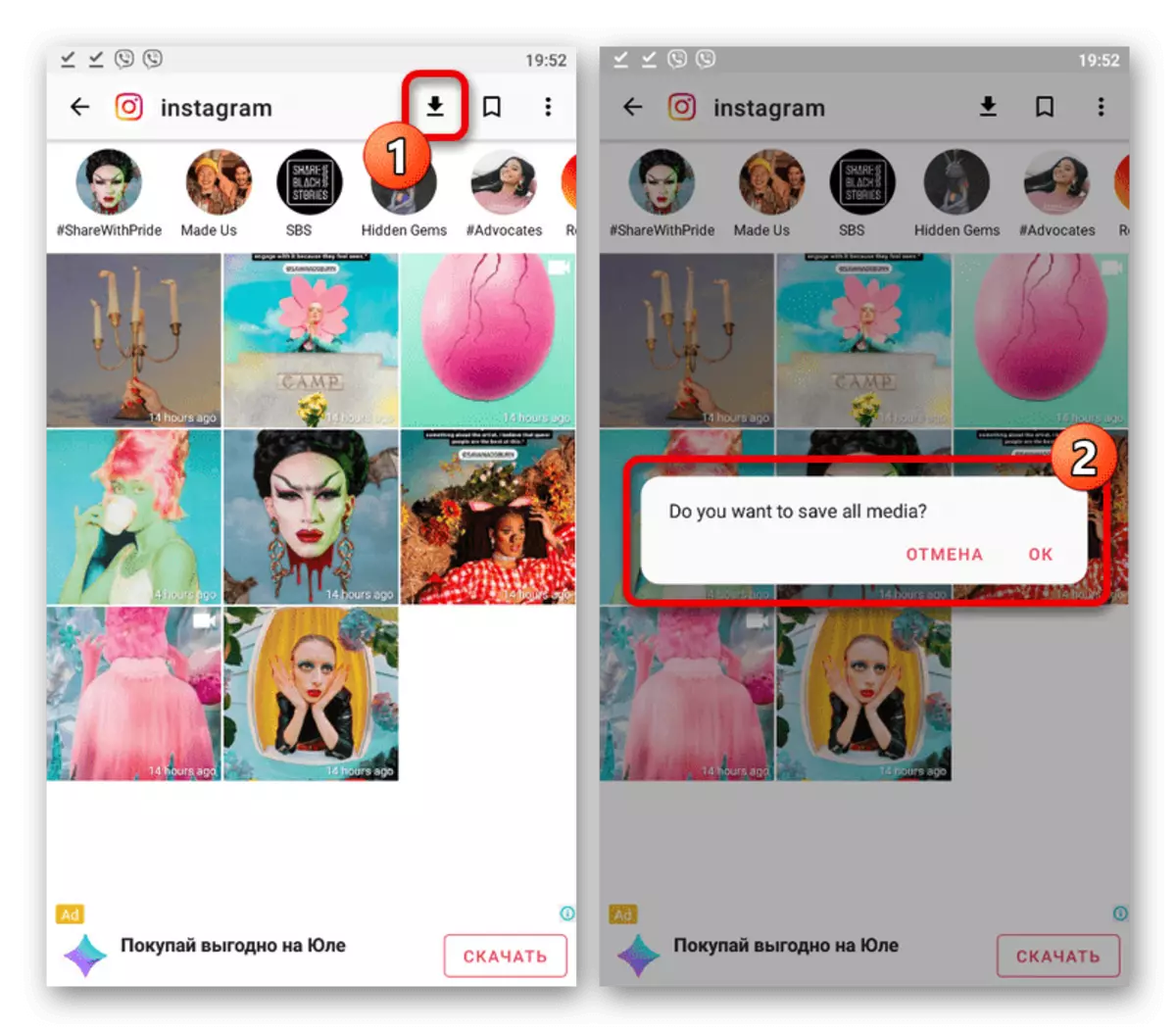
Mulighed 2: Website på pc
Når du bruger Instagram på en computer, er Downloading StestSith såvel som på andre platforme ikke tilgængelig som standard. For at omgå denne begrænsning skal du bruge tredjepartsfonde, der repræsenterer onlinetjenester, udvidelser til populære webbrowsere og så videre.Officielle websted instagram.
Metode 1: Browserkonsol
På grund af det faktum, at i forskellige browsere på pc'en er der en konsol, som giver dig mulighed for at se kildekoden på en helt enhver webside, kan du downloade videoen på alle andre midler. Metoden kan virke forvirrende, da du i processen skal udføre en masse overgange i koden, hvis synspunkt er forskellig i hvert enkelt tilfælde.
Metode 2: Online Service
På trods af at i dag er der et meget stort antal tjenester, der giver dig mulighed for at downloade videoer fra historier i Instagram, vil vi kun være opmærksomme på en mulighed. Dette skyldes, at sådanne ressourcer stærkt svarer til hinanden og arbejder som regel uden fejl.
Home Online Service Instalkr
- Klik på tekstfeltet "Instagram Brugernavn" nedenfor og indtast det brugernavn, der offentliggjorde den ønskede historie, men uden specialtegn. Bemærk venligst, at tjenesten giver dig mulighed for at downloade kun et nyt lag, der ikke blev automatisk eller manuelt slettet af brugeren.
- Udnyt den næste knap "Download" for at gå for at søge efter tilgængelige historier. Hvis brugeren offentliggjorde noget i de sidste 24 timer, vises den tilsvarende liste over resultater.
- Siden, som siden skal være opført lidt under og kendskab til det indhold, der er tilgængeligt til download, angivet med den tilsvarende knap "Download". Hvis blokken med opbevaring er fremhævet i rød og signatur "slettet", så er materialet ikke tilgængeligt til download ved hjælp af denne onlinetjeneste.
- Klik på venstre museknap på en af blokkene med signaturen "Download", i pop op-vinduet, angiv stedet for at gemme filen og bekræfte downloadet ved hjælp af knappen "Gem" i nederste højre hjørne. Og selvom når du vælger, er det umuligt at sige, hvad et bestemt indhold er indeholdt i historien, bliver det klart efter indlæsning, da videoerne altid gemmes i .mp4-formatet, mens billederne har udvidelsen .jpg.
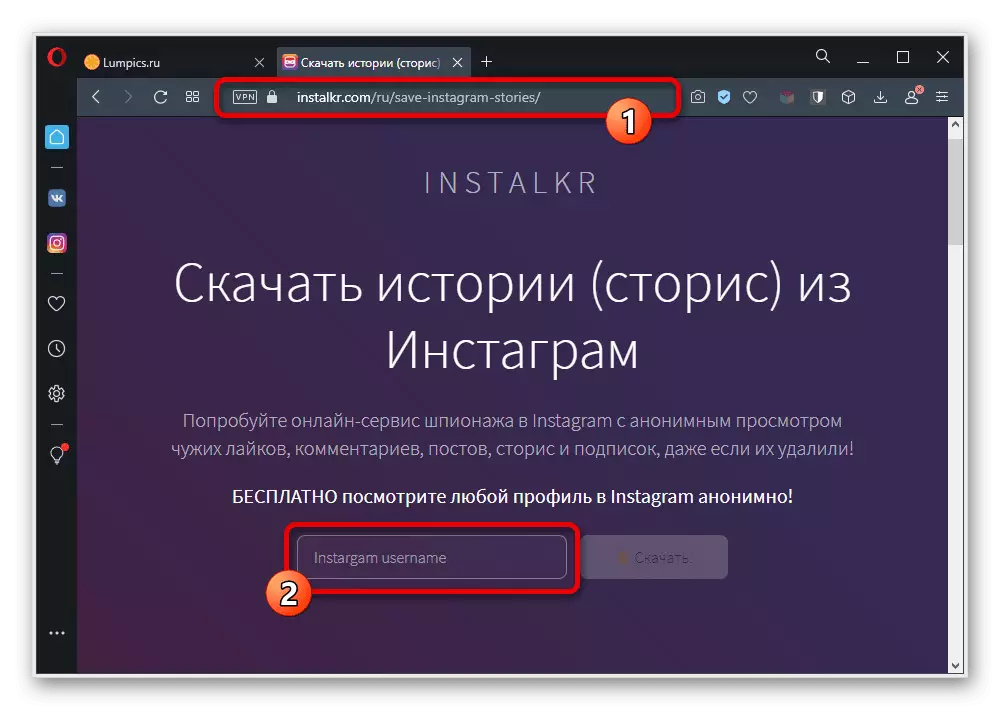
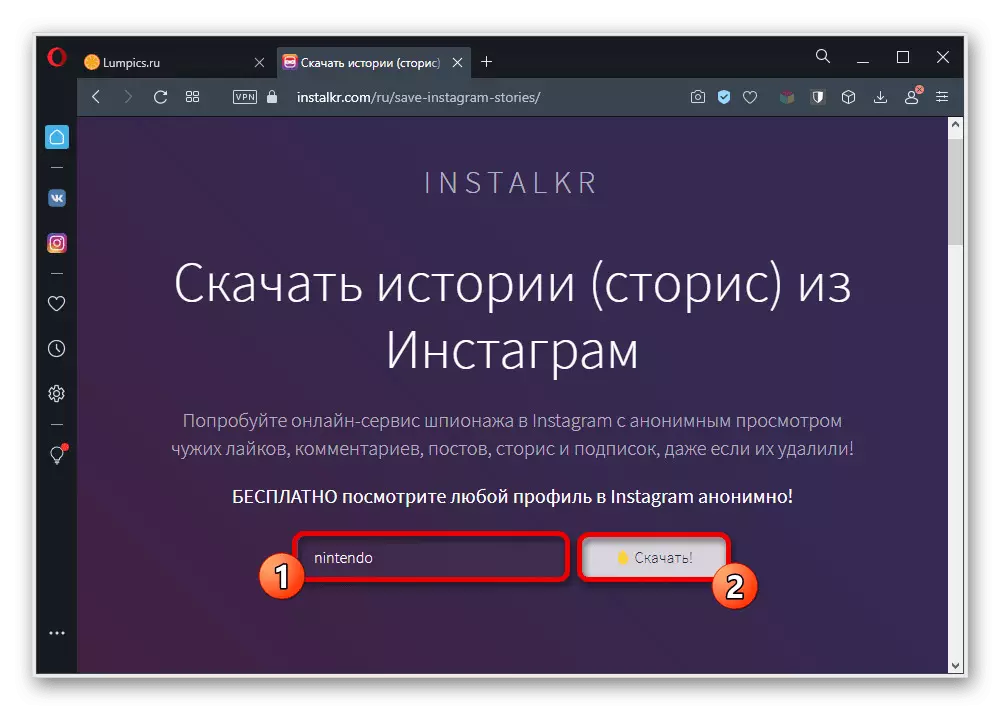
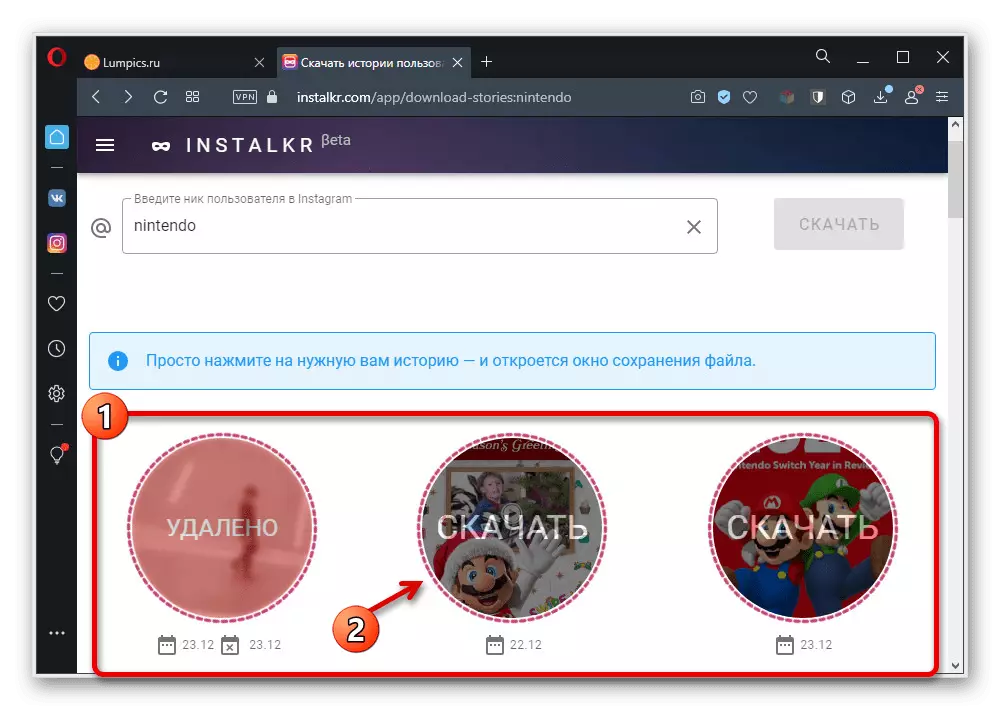
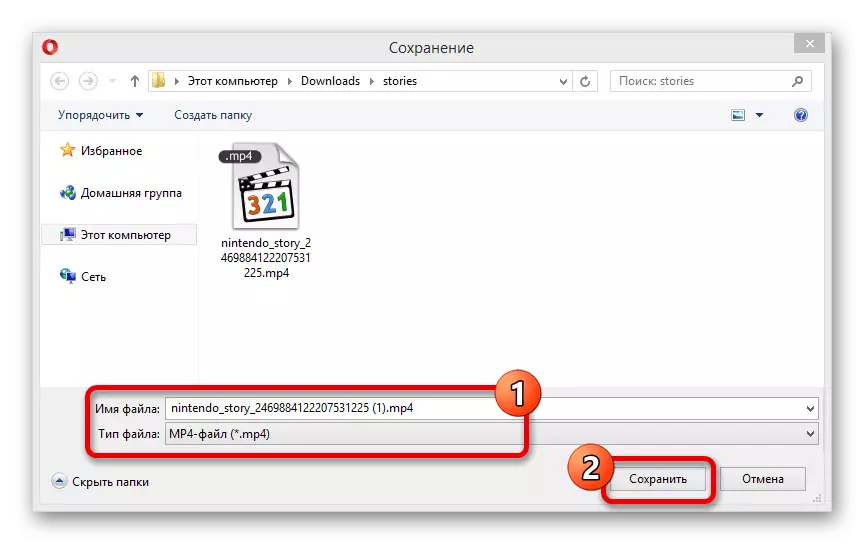
Det skal tages i betragtning, at i standard videoformat, downloades enhver animeret lagring, som, herunder, kan være uden lyd, og noget vil ikke fungere med det. Ellers leveres tjenesterne i denne service til download af friske historier fuldt ud, uanset antallet af indlæst indhold.
Metode 3: Udvidelse til browseren
I analogi med onlinetjenester er der ganske mange udvidelser, der giver en række muligheder, herunder at downloade video fra historier. Vi vil begrænse os til overvejelsen af en sådan tilføjelse, kun overkommelig for opera og yandex.baurizer, som er ret høj stabilitet.
Download Instasaver til browser
- Brug reference ovenfor for at åbne udvidelsessiden i Opera Store, og klik på venstre klik på knappen Tilføj. Derefter skal et add-on-ikon på toppanelet med andre udvidelser vises.
- Åbn Instagram-webstedet og vælg den ønskede historie på en hvilken som helst bekvem måde, om det er et bånd med nyt indhold eller materiale fra "CURRENT". Under visningen skal du bruge Download-knappen, der er markeret i scredon i øverste højre hjørne.
- På den næste fane skal du klikke på ikonet Tre lodrette punkter på bundpanelet og i menuen Præsenteret, vælg "Download". Dette giver dig mulighed for at angive et sted på din computer via et ekstra vindue og gemme ved hjælp af den relevante knap.

- Derudover er det helt muligt at blot klikke på Højreklikke hvor som helst i historien og bruge indstillingen "Gem video som ...". Denne handling vil føre til nøjagtigt det samme resultat.
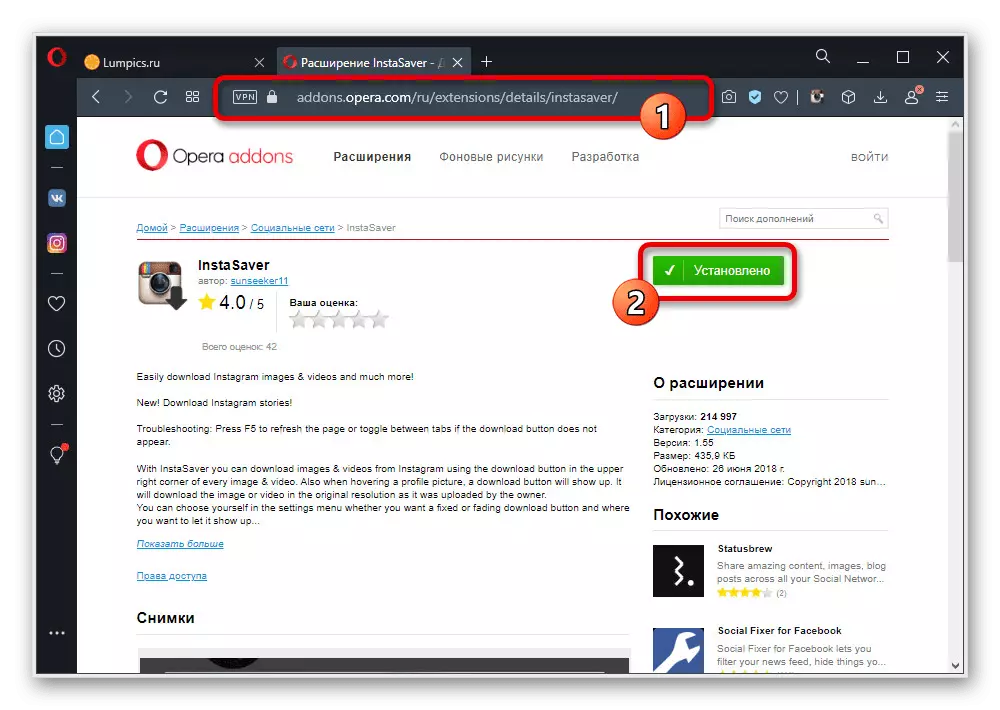
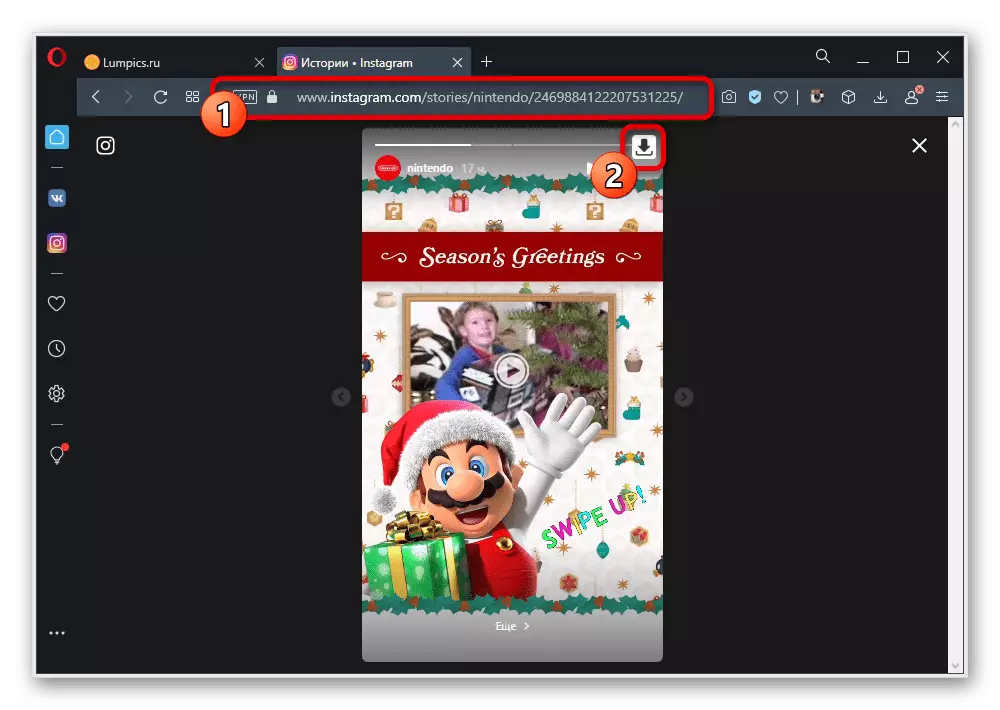
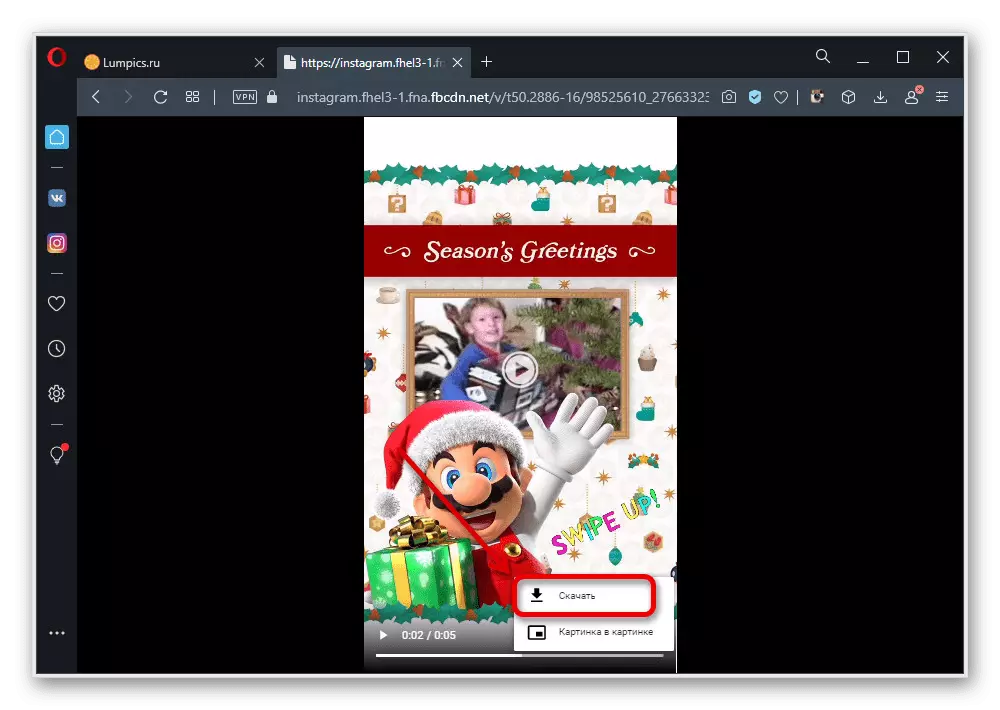
Under Gem kan du ændre navnet på filen efter eget valg, da standardreferencen er standard. Glem også ikke at sikre, at .mp4-format, standard for al video i ISTAGRAM, skal vælges i "File Type" -blokken.
Metode 4: Bot i telegram
De sidste tredjeparter, der kan bruges til at downloade videoen fra lageret på computeren, er mange bots fra telegram. I dette tilfælde skal du installere den relevante Messenger på forhånd og udføre tilladelse.
- Udvid Telegram, i søgefeltet, indtast identifikatoren nedenfor og vælg den relevante bot fra listen. Derefter skal du klikke på knappen "Kør" i bunden af chatten for at komme i gang.
@Instasave_bot.
- På højre side af tekstfeltet, tryk på knappen "/", og i listen, der vises, skal du vælge følgende kommando. Alternativt kan du selvgive dette sæt tegn selvstændigt.
/ aktivering_story_download_at_once.
- For at søge efter lager, skal du indtaste brugernavnet i feltet "Send besked" med tilføjelsen af "@" -tegnet, som vist i screenshot. Hvis alt er gjort korrekt, efter at have sendt et hold, vil bot blive givet en komplet liste over friske historier uanset indholdet.
- For at downloade, højreklik på forhåndsvisning af det ønskede materiale og vælg "Gem videoen som ..." gennem kontekstmenuen. Som følge heraf vil det kun blive overladt til at vælge et sted på en computer og bekræfte download.
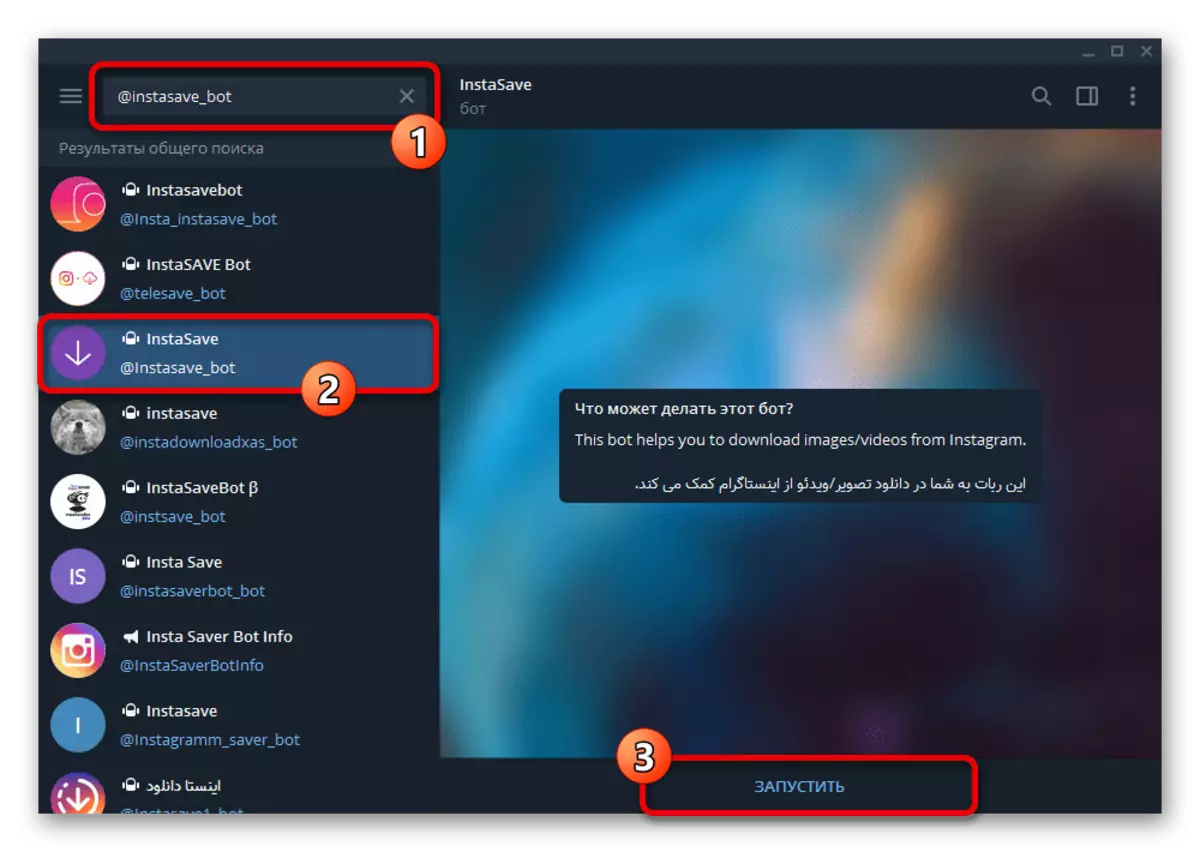
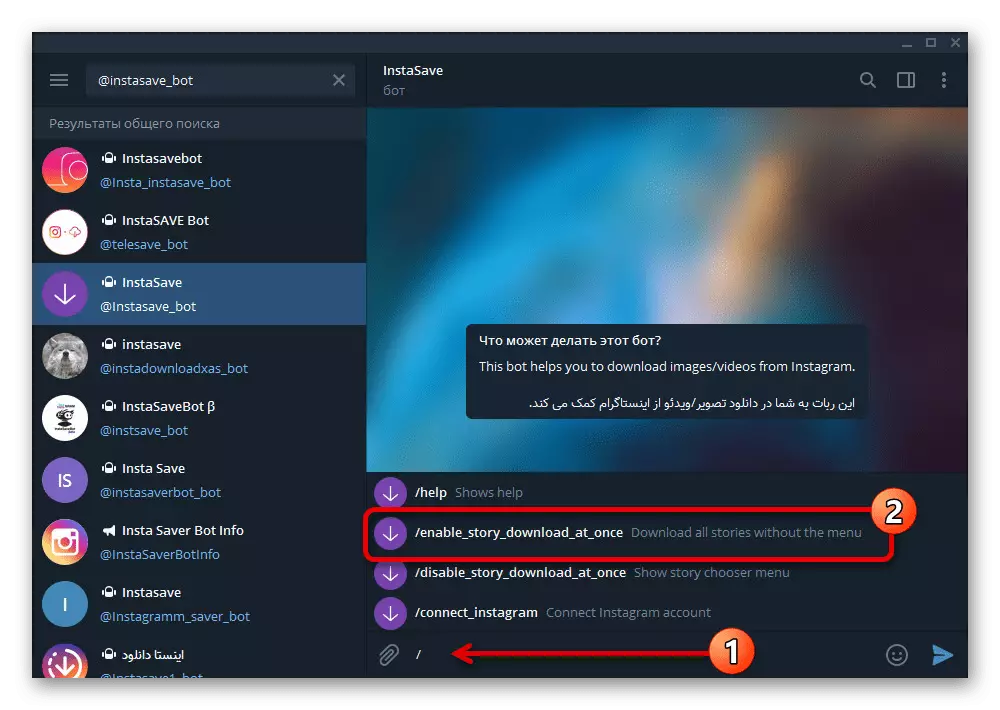
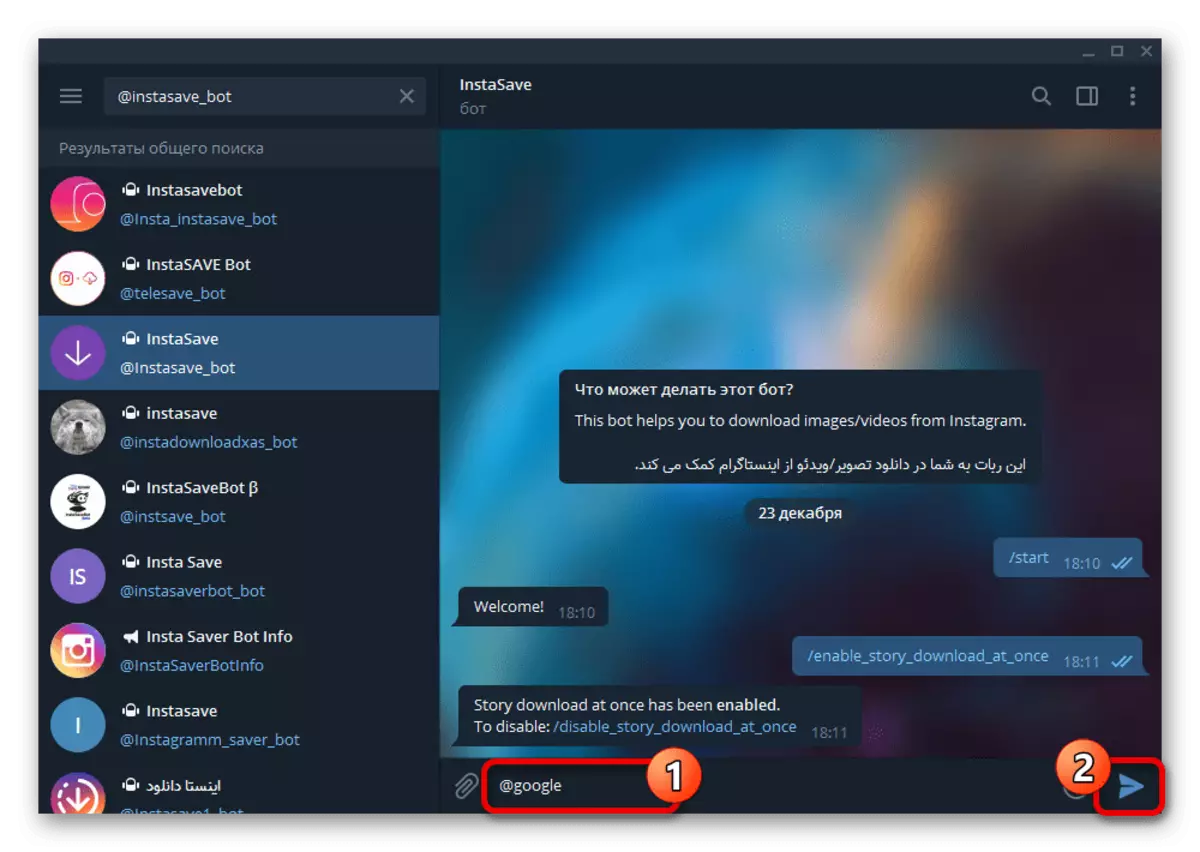

Separat bemærker vi, at hvis indstillingerne for Telegraph sætter automatisk at gemme mediefiler, vil video og fotos fra StestSith downloades til den relevante mappe. Af denne grund er det bedst at forgrænse uafhængig download, da filerne kan være ret meget.
